
La publicitat és una de les eines clau per obtenir administradors web, però al mateix temps té un impacte negatiu en la qualitat de la navegació web per als usuaris. Però no està obligat a suportar tota la publicitat a Internet, perquè en qualsevol moment es pot treure tranquil·lament. Per fer-ho, només podeu necessitar un navegador de Google Chrome i després d'obtenir instruccions addicionals.
L'eliminació de la publicitat en el navegador Google Chrome
Per desactivar els anuncis al navegador de Google Chrome, podeu posar-vos en contacte amb l'ajuda de l'expansió del navegador anomenat Adblock o utilitzar el programa Antidust. Li direm més sobre cada un d'aquests mètodes.Mètode 1: adblock
1. Feu clic al botó de menú de el navegador i en la llista registrada, aneu a la secció "Eines addicionals" - "Extensions".

2. La pantalla mostra la llista d'extensions instal·lades al vostre navegador. Desplaceu-vos fins al final de la pàgina i feu clic a l'enllaç "Més expansió".

3. Per descarregar noves extensions, redirigirem a la botiga oficial de Google Chrome. Aquí, a la zona esquerra de la pàgina, haureu d'introduir el nom del suplement del navegador desitjat: Adblock.
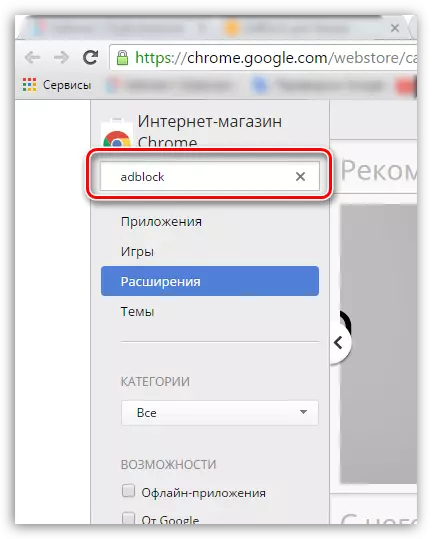
4. Als resultats de la cerca al bloc "Extensions" El primer a la llista es mostrarà per l'extensió. Des d'ella, feu clic al botó "Instal·la" Per afegir-lo a Google Chrome.
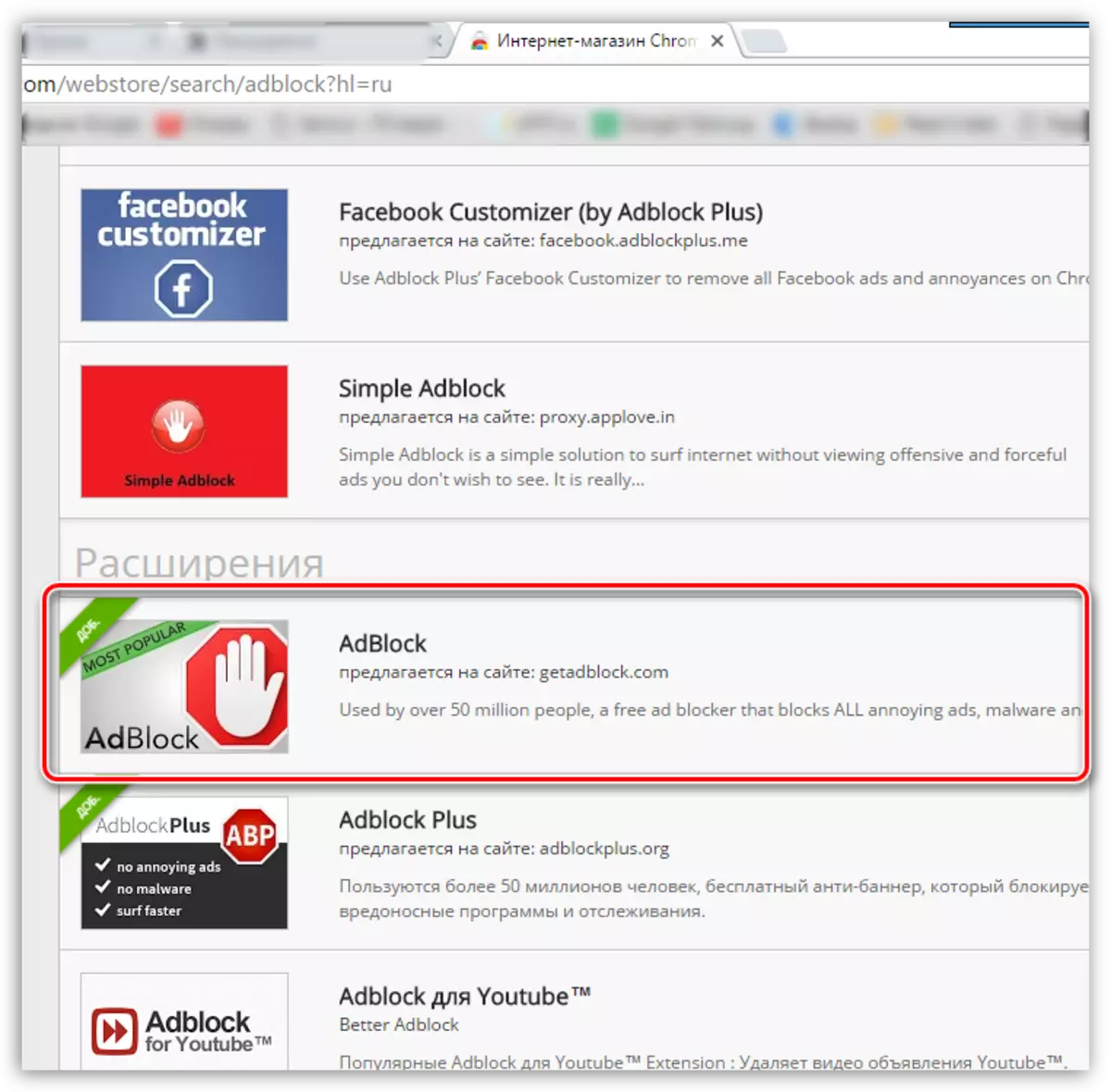
cinc. Ara l'extensió s'estableix en el seu navegador web i ja està funcionant per defecte, el que li permet bloquejar tota la publicitat a Google Chrome. Es dirà l'activitat de l'expansió una icona en miniatura que va aparèixer a la zona superior dreta del navegador.
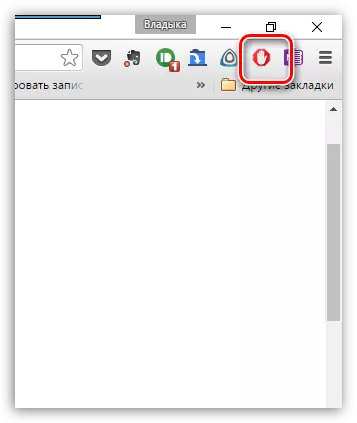
A partir d'ara, la publicitat desapareixerà per complet en tots els recursos de la web. Ja no veureu cap bloc de publicitat ni finestres emergents, ni publicitat en gravació de vídeo ni altres tipus de publicitat que impedeixin un estudi confortable del contingut. Ús agradable!
Mètode 2: Antidust
La barra d'eines no desitjada, amb caràcter publicitari, afecta negativament la comoditat del treball en diversos navegadors, i el popular navegador de Google Chrome d'Internet no és una excepció. Anem a saber com apagar la publicitat i les barres d'eines instal·lades erròniament al navegador de Google Chrome mitjançant la utilitat antidust.
Mail.Ru Company promou agressivament les seves eines de cerca i serveis, de manera que hi ha casos freqüents en què, juntament amb algun programa instal·lat a Google Chrome, un correu electrònic de la barra d'eines no desitjats està instal·lada. Ves amb compte!

Intentem eliminar aquesta barra d'eines no desitjada mitjançant la utilitat antidust. Trenquem el navegador i llancem aquest petit programa. Després de començar, escaneja els navegadors del nostre sistema al fons, incloent Google Chrome. En cas que les barres d'eines no desitjades, no es trobin, llavors la utilitat ni tan sols es donarà a conèixer i completar immediatament el treball. Però, sabem que al navegador de Google Chrome va instal·lar la barra d'eines de Mail.Ru. Per tant, veiem el missatge apropiat de Antidust: "Esteu segur que voleu treure l'eines per satèl·lit [email protected]?". Feu clic al botó "Sí".

Antidust també elimina la barra d'eines no desitjada al fons.
La propera vegada que obriu Google Chrome, com podeu veure, falten les eines Mail.Ru.
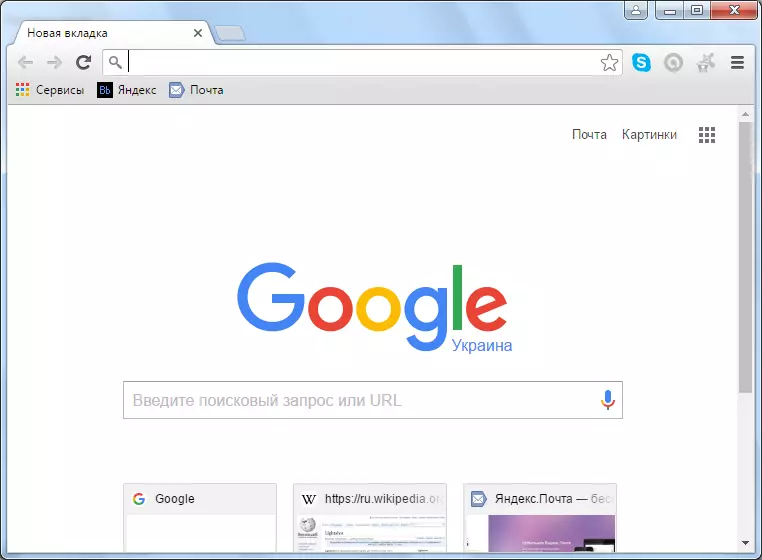
Llegiu també: programes per eliminar la publicitat al navegador
Eliminació de la publicitat i les barres d'eines no desitjades del navegador de Google Chrome mitjançant un programa o extensió fins i tot per a un principiant no serà un gran problema si s'utilitza l'algoritme d'acció anterior.
